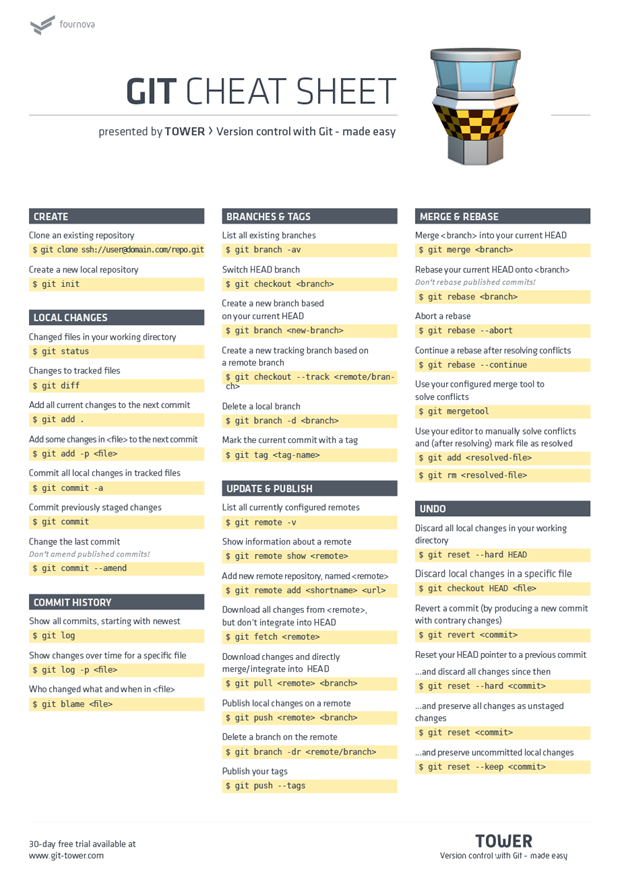Git学习笔记
这是之前学Git记下的笔记,以前傻乎乎的用命令行,现在发现用小乌龟更方便。
转载注明出处哦:http://www.cnblogs.com/stonehat/
1 基本概念
Stage:暂存区,缓存区
Repository:仓库(本地仓库).git目录
Remote:远程仓库
Track: 将一个新文件加入到git
Unstage:取消放入暂存区
Git存储原理:
Git doesn’t store data as a series of changesets or differences, but instead as a series of snapshots。Git 保存的不是文件差异或者变化量,而只是一系列文件快照。
快照管理:(微型文件系统,文件指纹验证是否变化,不便的直接链接)
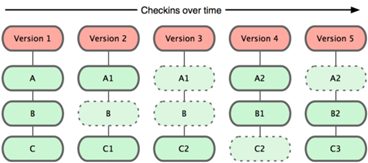
三种区域:

所有数据存放在本地.git目录,可以直接拷贝。
2 基本操作
2.1 仓库创建
Git init
2.2 仓库复制
Git clone url
只会复制master下来
Git clone url dir
指定文件夹
git clone https://github.com/libgit2/libgit2 mylibgit
2.3 文件管理
2.3.1 添加文件到暂存区
Git add *
Git add file
Git add dir
2.3.2 删除文件到暂存区
Git rm
2.3.3 修改文件名(移动)到暂存区
Git mv [file-orgin] [file-rename]
2.3.4 提交暂存区到仓库
Git commit –m “注释”

2.3.5 撤销修改文件
修改的文件可以在git status观察到
如果撤销修改,
可以采用git checkout -- file的方式撤销
撤销所有
git checkout -- *
2.3.6 撤销暂存区数据

2.4 分支管理
查看分支:git branch
创建分支:git branch <name>
切换分支:git checkout <name>
创建+切换分支:git checkout -b <name>
合并某分支到当前分支:git merge <name>
默认使用fast-forward模式
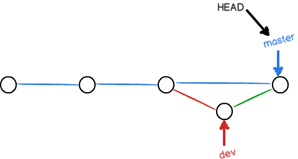
可以禁用,合并时会生成一个新的commit
git merge --no-ff -m "merge " dev
删除分支:git branch -d <name>
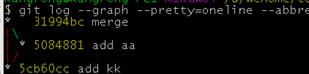
远程分支下载:git checkout -b <本地分支名> origin/<远程分支名>
合并冲突:
当merge出现冲突的时候,git会提醒

需要手动修改后进行提交
Git add
Git commit
2.5 版本管理
每个提交都是一个版本,git提供了一些方便的命令供我们使用。
2.5.1 查看日志
Git log
当前分支的commit历史
有用的配置
log --color --graph --pretty=format:'%Cred%h%Creset -%C(yellow)%d%Creset %s %Cgreen(%cr) %C(bold blue)<%an>%Creset' --abbrev-commit

Git reflog
显示引用变化历史,相当于head变化
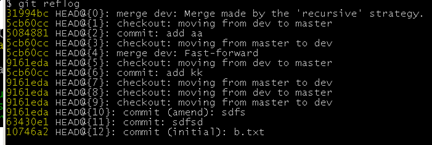
2.5.2 版本回退:
一个git reset --hard HEAD^
俩git reset --hard HEAD^^
多个git reset --hard HEAD~数字
回退到指定版本
git reset --hard commit_id
commitid可以从reflog或者log中查看
--hard表示丢弃暂存区的东西
--soft – 暂存区和工作目录都不会被改变,改变都放在暂存区
--mixed – 默认选项。缓存区和你指定的提交同步,但工作目录不受影响,改变不会放在暂存区。
--hard – 缓存区和工作目录都同步到你指定的提交
Git revert
reset是指将当前head的内容重置,不会留任何痕迹。
revert是撤销某一次提交,但是这次撤销也会作为一次提交进行保存
假设当前有3个commit,git log如下:
commit3: add test3.c
commit2: add test2.c
commit1: add test1.c
执行 git revert HEAD~1之后,会提示提交信息,提交后git log如下:
commit4: Reverts “test2.c”
commit3: test3.c
commit2: test2.c
commit1: test1.c
执行完后,test2.c被删除了,运行git status,无任何变化。
执行 git reset HEAD~1之后,再次看git log,如下:
commit2: test2.c
commit1: test1.c
执行完后,commit3被删除了;但是test3.c还在本地缓存区,运行git status,可以看见提示test3.c可以用git add包含该文件。
若执行git reset --soft HEAD~1,log为:
commit2: test2.c
commit1: test1.c
执行完后,test3.c也被删除了,查看git status,提示可以commit以提交test3.c,test3.c在暂存区。
若执行git reset --hard HEAD~1,log为:
commit2: test2.c
commit1: test1.c
执行完后,test3.c也被删除了,查看git status,无任何变化。
2.6 标签管理
2.6.1 打标签
相当于给某个提交取一个好记住的名字,例如v1.0.0
git tag v1.0.0 [commitid]
2.6.2 显示所有标签
git tag
2.6.3 显示标签信息
Git show tagname
2.6.4 标签管理
命令git push origin <tagname>可以推送一个本地标签;
命令git push origin --tags可以推送全部未推送过的本地标签;
命令git tag -d <tagname>可以删除一个本地标签;
命令git push origin :refs/tags/<tagname>可以删除一个远程标签。
2.7 远程管理
一般都要和两部分人提供
2.7.1 git clone
从远程主机克隆一个版本库
git clone <版本库的网址> <本地目录名>
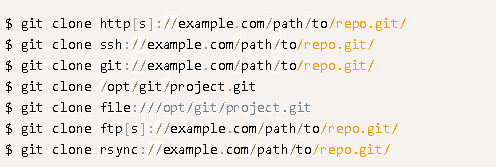
2.7.2 git remote
为了便于管理,Git要求每个远程主机都必须指定一个主机名。git remote命令就用于管理主机名。
列出所有主机:git remote
带网址列出主机:git remote –v
clone版本库的时候,所使用的远程主机自动被Git命名为origin。如果想用其他的主机名,需要用git clone命令的-o选项指定。
git clone -o jQuery https://github.com/jquery/jquery.git
git remote show命令加上主机名,可以查看该主机的详细信息。
git remote show <主机名>
git remote add命令用于添加远程主机。
git remote add <主机名> <网址>
git remote rm命令用于删除远程主机。
git remote rm <主机名>
git remote rename命令用于远程主机的改名。
git remote rename <原主机名> <新主机名>
2.7.3 git fetch
将某个远程主机的更新,全部取回本地。
如果只想取回特定分支的更新,可以指定分支名。
git fetch <远程主机名> <分支名>
所取回的更新,在本地主机上要用"远程主机名/分支名"的形式读取。比如origin主机的master,就要用origin/master读取。
git branch –r,可以用来查看远程分支,
-a选项查看所有分支。
可以采用git checkout <远程主机名>/ <分支名>切换到该分支
但是一般用
git checkout -b newBrach <远程主机名>/ <分支名> ,意思是在<远程主机名>/ <分支名>的基础上,创建一个新分支。
也可以使用merge,合并远程分支。
2.7.4 git pull
取回远程主机某个分支的更新,再与本地的指定分支合并。
git pull <远程主机名> <远程分支名>:<本地分支名>
等同于先做git fetch,再做git merge
2.7.5 git push
命令用于将本地分支的更新,推送到远程主机。
git push <远程主机名> <本地分支名>:<远程分支名>
省略远程分支名,表示将本地分支推送与之存在"追踪关系"的远程分支(通常两者同名),如果该远程分支不存在,则会被新建。
省略本地分支名,则表示删除指定的远程分支
如果当前分支与远程分支之间存在追踪关系,则本地分支和远程分支都可以省略。
如果本地版本低,那么会报错,可以--force强制push,--tags表示也推送tags.
git push --force origin
2.7.6 将本地库推到远程端
git push origin master
2.8 自定义Git
2.8.1 自定义命令
可以利用git config命令来给命令取别名。
例如
git config --global alias.co csheckout
git config --global alias.ci commit
git config --global alias.br branch
git config --global alias.unstage 'reset HEAD'
其中,global表示针对当前用户所有仓库都起作用。如果不加,表示只对当前仓库有用,每个仓库的Git配置文件都放在.git/config文件中:
当前用户的config存放在用户主目录下的一个隐藏文件.gitconfig中:
2.8.2 忽略文件
为了防止没用的文件被提醒untracked,可以在git仓库主目录下添加.gitignore文件(本身要放到版本库里面),该文件可以配置git要忽略哪些文件,不添加到仓库中。

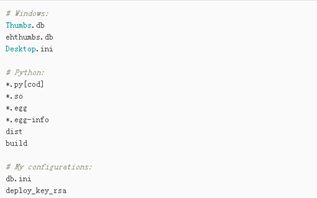
如果发现不能添加文件,可以采用
git check-ignore -v file检查被哪个规则忽略了。
作弊码